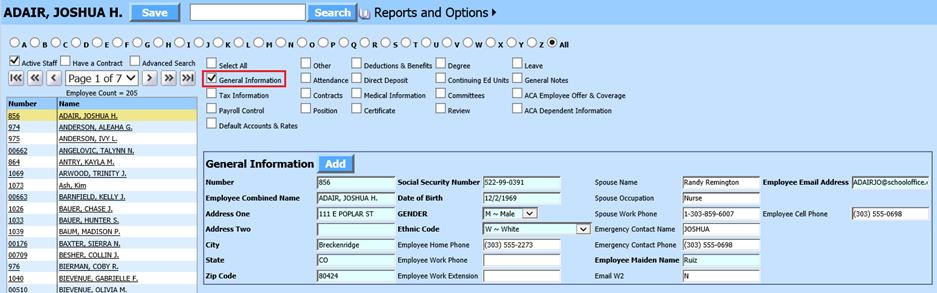
Revised: 4/2021
1. Select Human Resources or Payroll Processing
2. Select Add Change Employee Information
3. Place a check in General Information
4. Select the Employee from the employee list at the left side of the screen
5. General Information: Select Add, to set up a new employee: See following link for information on Adding new employee: http://help.schooloffice.com/FinanceHelp/#!Documents/settingupanewemployee.htm
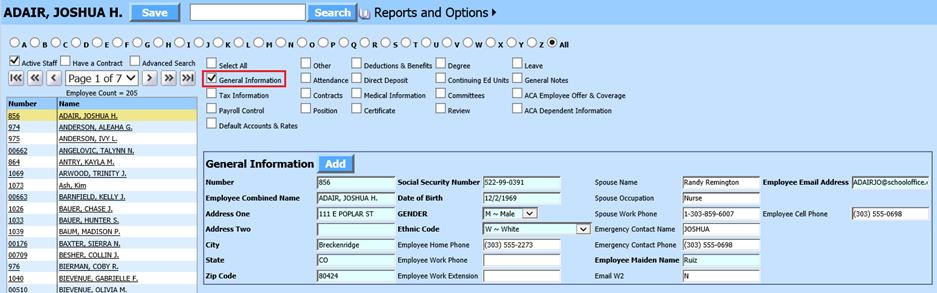
o Social Security Number: Enter employee social security number
o Date of Birth: Enter employee Date of Birth
o Gender: M or F
o Ethnic: Enter employee Race, as needed
o Employee Home Phone: Enter in home phone number
o Employee Work Phone: Enter in work phone number
o Employee Work Extension: Enter in phone extension number
o Spouse Name: Enter in spouse information
o Spouse Occupation: Enter in spouse occupation
o Spouse Work Phone: Enter in spouse work phone number
o Emergency Contact Name: Enter in employee emergency contact
o Emergency Contact Phone: Enter in employee emergency contact number
o Employee Maden Name: Enter in Maden name, if needed
o Email W2: Enter in Y or N to email W2 forms
o Employee Email Address: Enter in email address for employee
o Employee Cell Phone: Enter in employee cell phone number
6. Select Save